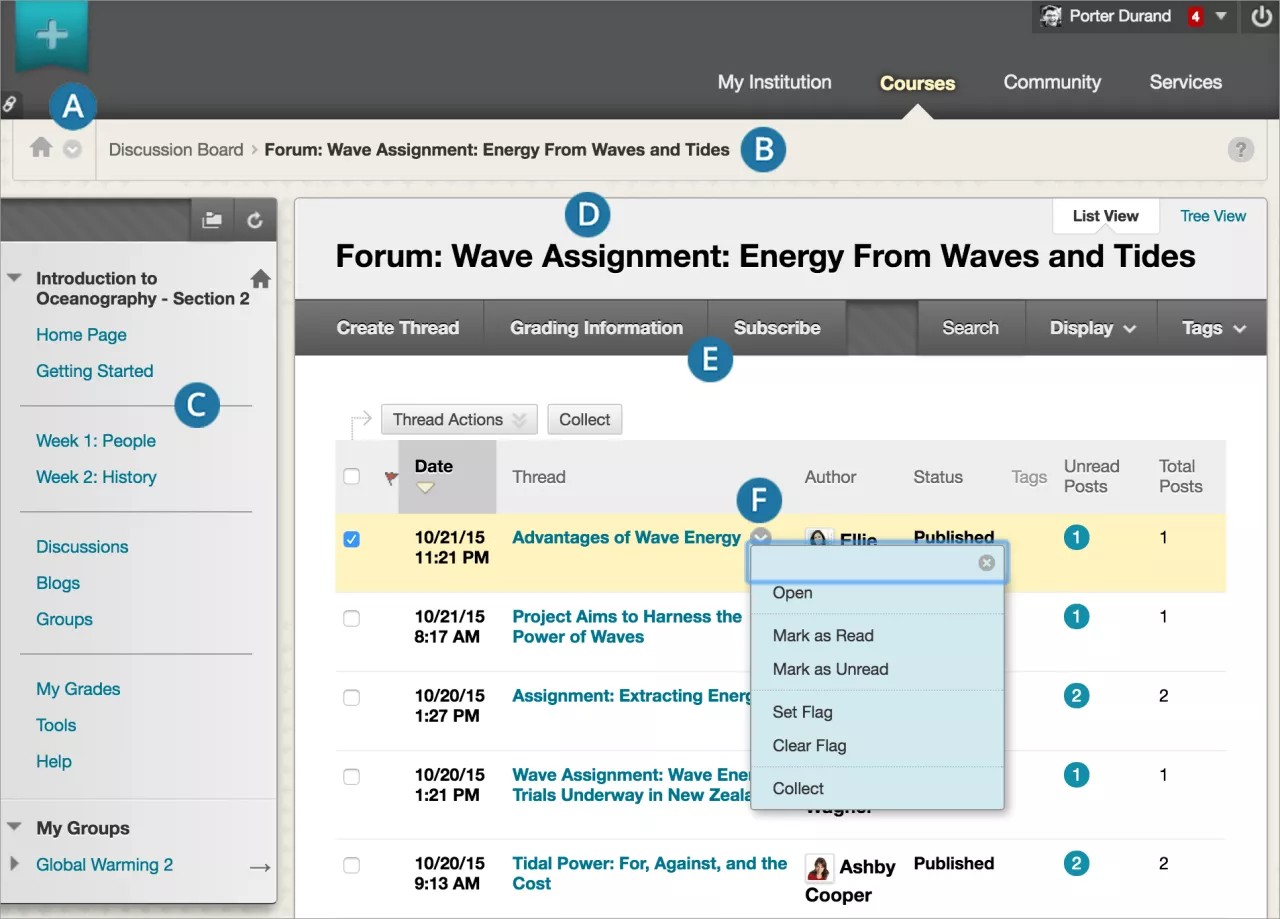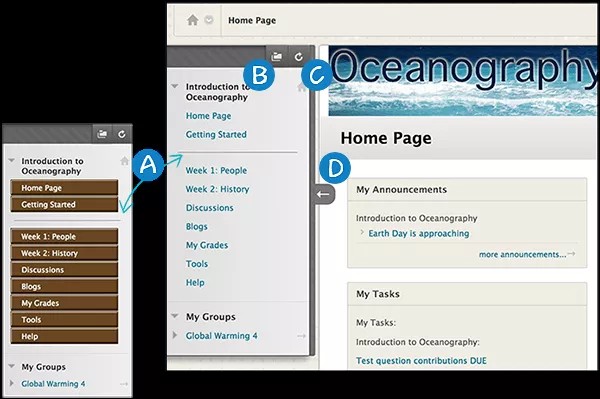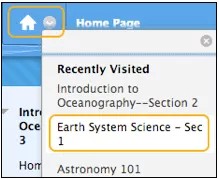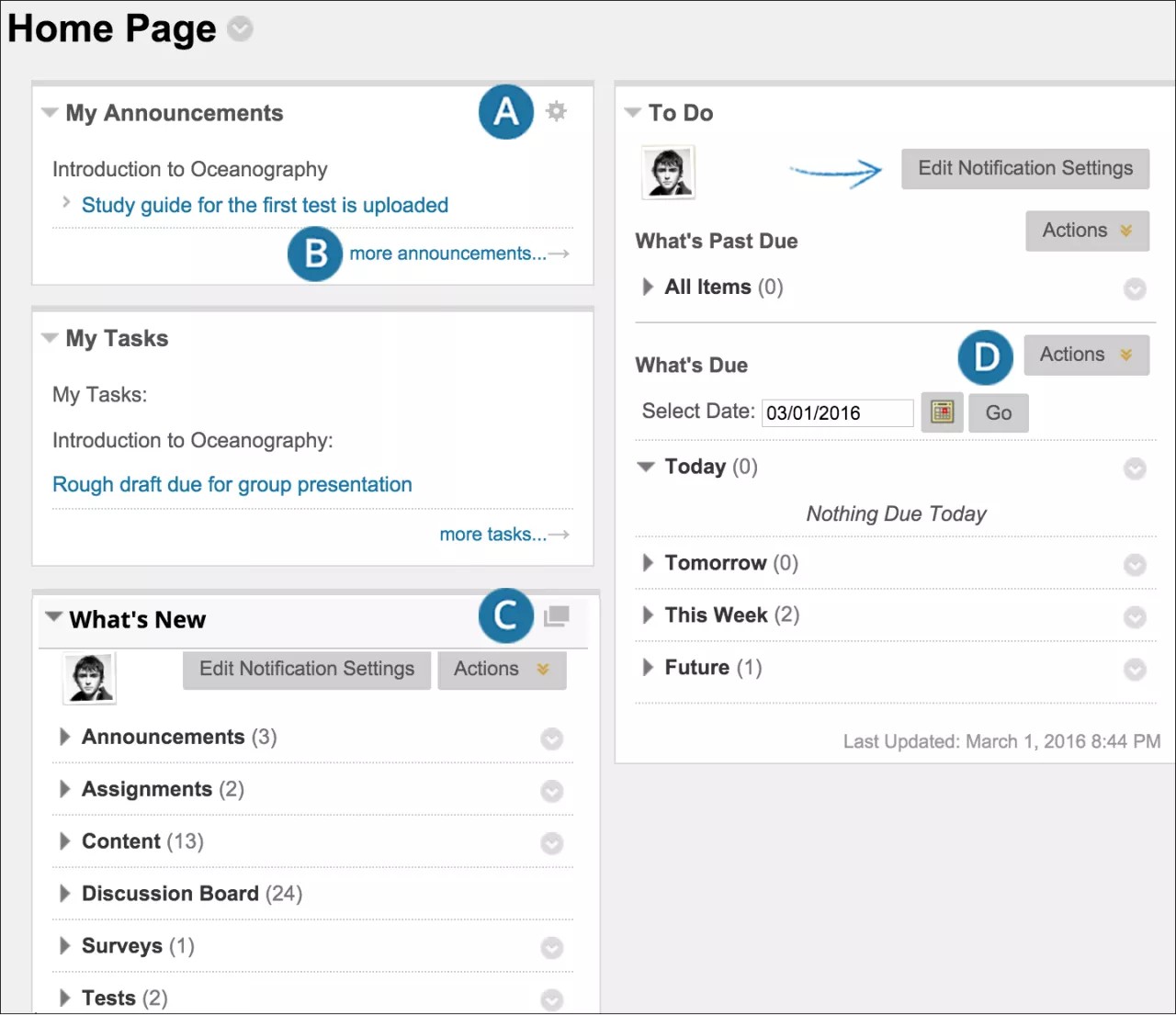코스 환경
코스는 교수자와 교육기관에 따라 다양하게 설계되었지만 몇 가지 공통 요소가 있습니다. 교수자 및 교육기관에서 사용할 수 있는 도구를 제어합니다.
- 코스 간 탐색 아이콘: 메뉴에서 등록한 다른 코스에 접근합니다.
- 이동 경로: 최근에 방문한 이전 페이지에 접근합니다.
- 코스 메뉴: 모든 코스 콘텐츠의 접근 지점입니다. 교수자가 표시되는 링크를 제어합니다.
- 콘텐츠 프레임: 선택한 콘텐츠 영역, 도구, 모듈 페이지 또는 자료를 표시하는 코스 메뉴 옆 화면의 넓은 영역입니다. 코스에 들어왔을 때 이곳에 표시되는 페이지는 교수자가 선택합니다.
- 작업 표시줄: 토론의 구독 신청 또는 검색과 같이 페이지 수준의 작업을 포함하는 콘텐츠 프레임 상단의 행입니다. 작업 모음의 기능은 코스 내 현재 위치에 따라 변경됩니다.
- 메뉴: 토론의 토론글과 같이 메뉴가 포함된 구성요소에 대한 옵션 메뉴 아이콘이 표시됩니다. 메뉴의 옵션은 구성요소에 따라 달라집니다.
현재 열려 있는 도구에 대한 정보를 보려면 페이지 오른쪽 상단 모서리의 물음표 아이콘을 선택합니다.
Video: Introduction to the Course View for Students
Watch a video about the course view
The following narrated video provides a visual and auditory representation of some of the information included on this page. For a detailed description of what is portrayed in the video, open the video on YouTube, navigate to More actions, and select Open transcript.
Video: Introduction to the Course View provides a brief overview of the course view in Blackboard Learn.
코스 메뉴
코스 메뉴는 모든 최상위 수준 코스 영역 링크를 포함한 인터페이스 왼쪽에 있는 패널입니다. 또한 교수자는 도구 페이지, 개별 도구, 웹 사이트, 코스 항목 및 모듈 페이지 링크를 제공할 수 있습니다. 교수자는 코스 메뉴에서 사용 가능한 콘텐츠와 도구를 제어할 수 있습니다.
교수자는 코스 메뉴의 스타일을 사용자정의할 수 있습니다. 교수자는 색상을 변경하고, 하위 헤더 및 디바이더를 추가하고, 링크의 버튼 또는 텍스트를 선택할 수 있습니다. 이러한 사용자정의 사항을 통해 코스의 모양과 조직을 다양화할 수 있습니다.
- 코스 메뉴 디자인의 경우 교수자는 텍스트 전용 또는 레이블이 지정된 버튼 링크를 사용할 수 있습니다.
- 별도의 창에서 코스 메뉴를 엽니다. 분리된 메뉴에서는 코스 자료를 항상 디렉토리 트리로 표시합니다. 보기를 펼쳐서 코스 탐색의 계층을 표시하고 원하는 창을 어디로든 이동할 수 있습니다.
- 보기를 새로 고칩니다.
- 코스 메뉴 프레임을 펼치거나 접습니다. 마우스 포인터를 테두리 근처로 이동하고 화살표를 선택합니다. 코스 메뉴를 접으면 콘텐츠를 볼 수 있는 공간이 더 생깁니다.
코스 간 탐색
하나의 코스에서 등록한 다른 모든 코스에 편리하게 접근할 수 있습니다.
메뉴에 접근하고 다른 코스 제목을 선택하려면 코스 간 탐색 아이콘을 선택합니다. 현재 보고 있는 코스의 페이지와 동일한 페이지가 다음 코스에 있다면 해당 페이지로 이동하게 됩니다. 최근에 방문한 코스가 먼저 나열됩니다.
예를 들어 한 코스에서 공지 사항 페이지를 보고 있다가 메뉴에서 다른 코스를 선택하면 해당 코스의 공지 사항 페이지로 이동합니다.
Video: Course to Course Navigation
Watch a video about course-to-course navigation
The following narrated video provides a visual and auditory representation of some of the information included on this page. For a detailed description of what is portrayed in the video, open the video on YouTube, navigate to More actions, and select Open transcript.
Video: Course-to-course navigation explains how to quickly jump from one course to another.
코스 홈페이지
기본적으로, 코스에는 코스 메뉴의 홈페이지가 포함됩니다.
홈페이지는 코스 모듈 페이지입니다. 나의 공지 사항, 나의 태스크 및 새 소식과 같이 모듈이라고 하는 상자에 정보가 표시됩니다. 시스템은 각 모듈에서 정보를 생성합니다. 교수자는 이 페이지의 이름을 변경하거나 삭제할 수 있고 다른 코스 모듈 페이지를 생성할 수 있습니다. 또한 어떤 모듈을 표시할지도 선택합니다.
코스 모듈 페이지는 새로운 콘텐츠와 참여하고 있는 코스의 마감일에 대한 정보를 담고 있습니다.
- 설정 관리 아이콘을 선택하여 콘텐츠가 표시되는 방식을 변경합니다. 예를 들어, 공지 사항이 모듈에 나타나는 기간(일)을 선택할 수 있습니다. 모든 모듈에 변경할 수 있는 설정이 있는 것은 아닙니다.
- 모듈의 링크를 선택하면 추가 정보가 표시됩니다.
- 새 창에서 열기 아이콘을 선택하여 화면의 다른 위치로 모듈을 이동합니다. 코스에서 탐색하는 동안 정보를 참조로 사용할 수 있습니다. 해당 아이콘이 나타나지 않으면 해당 옵션을 사용할 수 없는 것입니다.
- 일부 모듈에는 모듈 내에 통지 펼치기, 접기 또는 해제 옵션이 있는 동작 메뉴가 포함되어 있습니다. 일부 모듈에서 통지 설정을 변경할 수 있습니다.
새 소식 및 할 일 모듈
새 소식 모듈에서는 코스 콘텐츠의 추가사항 및 변경사항을 보고합니다. 모듈은 각 콘텐츠 유형의 새로운 항목 개수를 표시하며 코스에서 이러한 항목의 링크를 제공합니다. 모듈에서는 최근 7일 내의 항목을 표시합니다.
다음 콘텐츠 유형이 모듈에서 보고됩니다.
- 시험 및 설문 조사:
- 과제
- 블로그
- 컨텐츠
- 토론 게시글
- 코스 메시지
새 소식 모듈에서는 전체 코스에서 사용할 수 있는 정보를 보고합니다. 먼저 특정 기준을 충족해야 사용할 수 있는 콘텐츠는 이 모듈에서 보고하지 않습니다.
새 소식 모듈에서는 하루에 한 번 변경사항을 보고합니다. 변경사항은 당일 처음 로그인할 때 확인할 수 있습니다. 로그인 후에 변경된 사항은 동작 메뉴에서 새로고침을 선택하지 않으면 익일까지 모듈에 표시되지 않습니다.
코스의 업데이트 사항은 콘텐츠를 사용할 수 있고 사용자가 코스 참여자인 경우에만 표시됩니다.
할 일 모듈
할 일 모듈에는 다가오는 마감일이 시간순 목록으로 제공됩니다. 이 모듈은 마감일이 지난 것과 마감일인 것으로 나누어져 있습니다. 이 정보를 하루 코스 활동의 시작 지점으로 사용하십시오.
마감일이 지난 것 영역에서는 제출하지 않은 상태에서 마감일이 지난 모든 시험, 과제 또는 설문조사를 표시합니다. 마감일인 것 영역에서는 마감일을 포함한 모든 시험, 과제 또는 설문조사에 대한 정보를 표시합니다.
할 일 모듈은 작업 도구와 다릅니다.
경고 및 검토 요망 모듈을 볼 수도 있습니다. 이러한 모듈은 교수자 전용으로, 학생 정보를 포함하고 있지 않습니다.